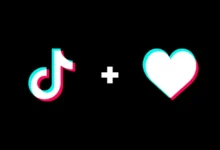كيفية إنشاء فيديو على TikTok: دليل خطوة بخطوة للمبتدئين
كيفية إنشاء فيديو TikTok جذاب يجلب المشاهدات
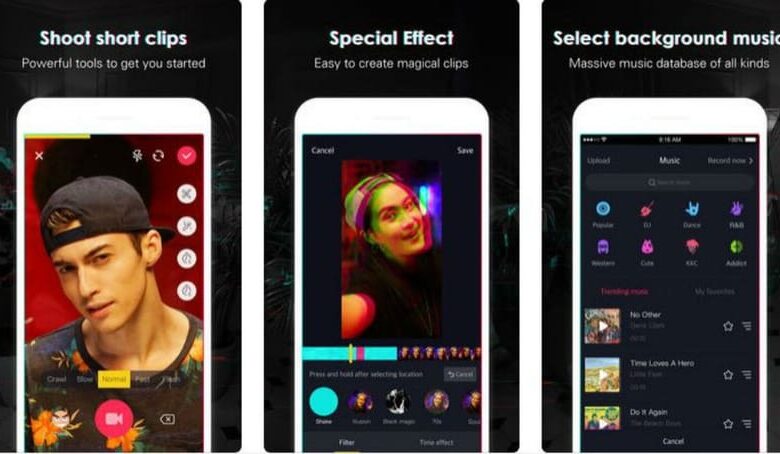
هل تريد الغوص في عالم TikTok وصنع مقاطع فيديو تخطف الأنظار؟ لا تقلق، أنا هنا لأريك الطريقة بخطوات سهلة وسريعة. لنبدأ! 🚀
1. حمّل التطبيق وسجل الدخول
- إذا لم تكن قد قمت بذلك بعد، قم بتنزيل تطبيق TikTok من App Store أو Google Play.
- أنشئ حسابًا باستخدام بريدك الإلكتروني أو رقم هاتفك أو حساباتك على وسائل التواصل.
2. اختر فكرة الفيديو الخاص بك
- فكر في موضوع شيق!
🌟 تريد الرقص على ترند؟
🎤 مشاركة حيلة ذكية؟
😂 أو ربما مقطع مضحك؟
ابحث عن الإلهام في صفحة “For You”.
3. ابدأ التصوير!
- اضغط على زر “+” في أسفل الشاشة.
- اختر موسيقاك: تصفح مكتبة TikTok الضخمة واختر أغنية تناسب فكرتك.
- ابدأ التسجيل: اضغط مع الاستمرار على الزر الأحمر للتصوير، أو استخدم المؤقت لتسجيل بدون استخدام يديك.
💡 نصيحة سريعة:
صور مشاهد قصيرة لجعل الفيديو أكثر ديناميكية.
4. أضف تأثيرات رائعة
- استخدام الفلاتر: جرب تأثيرات مختلفة لإضافة لمسة إبداعية.
- النصوص والملصقات: اجعل الفيديو أكثر تفاعلية باستخدام النصوص الممتعة والملصقات.
- التعديلات: قم بقص المقاطع وضبط توقيت الموسيقى بسهولة.
5. اكتب وصفًا جذابًا
- أضف وصفًا يعكس روح الفيديو.
مثال: “كيف تتقن حركات الرقصة في 10 ثوانٍ؟ 🤩” - استخدم الهاشتاقات مثل #TikTokTrends أو #تعلم_معي للوصول إلى جمهور أكبر.
6. انشر واستمتع!
- اضغط على “نشر” ولا تنسَ اختيار إعدادات الخصوصية المناسبة (عام أو خاص).
- تفاعل مع التعليقات والإعجابات، ولا تنسَ المتابعة لتحفيز التفاعل!
يعد Tiktok أحد أكثر تطبيقات الترفيه شعبية اليوم، حيث يستخدمه ملايين المستخدمين والمزيد من مقاطع الفيديو، وسنشرح هنا قليلًا كيفية المشاركة وإنشاء مقاطع الفيديو الخاصة بك؛ أخبرك أيضًا قليلاً عن الوظائف التي يمكنك استخدامها.
ما هي الوظائف التي يوفرها TikTok عند إنشاء مقاطع فيديو في التطبيق؟
ستجد في هذا التطبيق ساعات طويلة من الترفيه والمرح، ومن يدري ربما ستجد مواضيع جديدة مثيرة للاهتمام؛ إذا كنت تريد فقط قضاء بعض الوقت والاستمتاع بالمحتوى الذي ستجده هناك، فلن تحتاج إلى التسجيل. ولكن إذا كنت ترغب في إنشاء ونشر مقاطع الفيديو الخاصة بك، فهذه قصة أخرى، لذلك سيتعين عليك تسجيل حساب TikTok الخاص بك أو إنشاء حساب إذا لم يكن لديك حساب.
يقدم لك TikTok مجموعة واسعة من الوظائف عند إنشاء المحتوى أو تحريره؛ المرشحات الممتعة والموسيقى والخلفيات المخصصة والعديد من الأدوات الممتعة الأخرى. لا يوجد علم عظيم وراء كيفية عمل هذا التطبيق الرائع، يمكنك القول أن التطبيق ودود للغاية؛ ومع ذلك، سنخبرك ببعض الأشياء التي ستجعلك تشعر بأنك أقل ضياعًا عند إنشاء مقاطع الفيديو الخاصة بك.
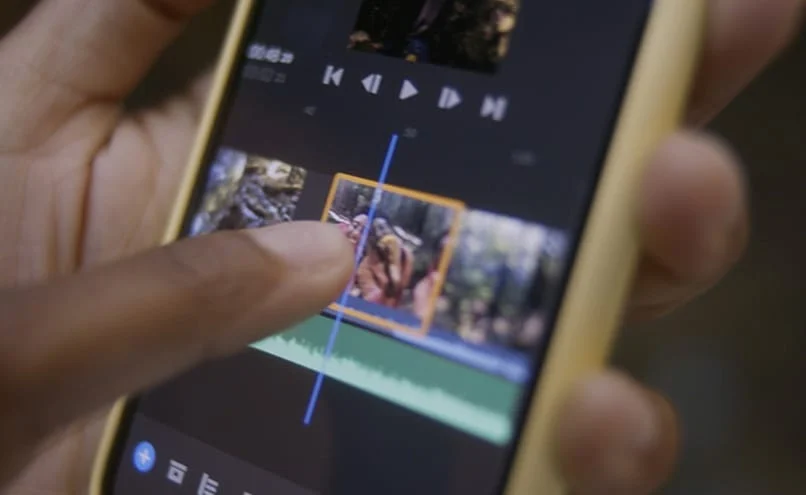
قطع المشاهد
على الرغم من أن قص مقطع فيديو وتحريره على TikTok قد يبدو معقدًا ، إلا أن الواقع هو أنه بسيط للغاية، فهو يوفر لنا القدرة على تسجيل أو تحميل مقاطع فيديو من معرضنا تتراوح مدتها بين 15 و60 ثانية، واقتصاصها بحيث تبدو كما لو أنه تم بواسطة محترف. بالطبع، عندما يتعلق الأمر بتقطيع الفيديو الخاص بك، يمكنك أيضًا استخدام تطبيقات التحرير الأخرى، نظرًا لأن TikTok ليس لديه خيارات متقدمة لهذا الغرض.
إضافة المؤثرات الخاصة
بعد قص مقطع الفيديو الخاص بك ، يمكنك تعديله عن طريق إضافة الكثير من الأشياء، مثل الموسيقى والملصقات والنصوص والمرشحات والتأثيرات. في هذا التطبيق، يمكنك العثور على مئات من التأثيرات الممتعة التي ستجعل الفيديو الخاص بك متألقًا وفريدًا من نوعه. للعثور عليها، عليك أن تكون في قسم تحرير الفيديو وتنقر فوق “التأثيرات”.
يقدم لنا TikTok هذه التأثيرات حسب فئات الألعاب الشائعة والجديدة والجمال والاتجاهات والمؤثرات الخاصة، كما أنه يحفظ مؤثراتك المفضلة.
الصور على شكل شرائح
وظيفة رائعة أخرى قدمها لنا مطورو TikTok وهي إنشاء شرائح أو مقاطع فيديو باستخدام صورنا، سواء كانت من حدث خاص أو شيء لشخص مميز، فالشريحة التي تحتوي على أفضل ذكرياتك هي فكرة رائعة؛ بسعة تصل إلى 35 صورة لكل فيديو أو شريحة، مع موسيقى أو تأثيرات أخرى.
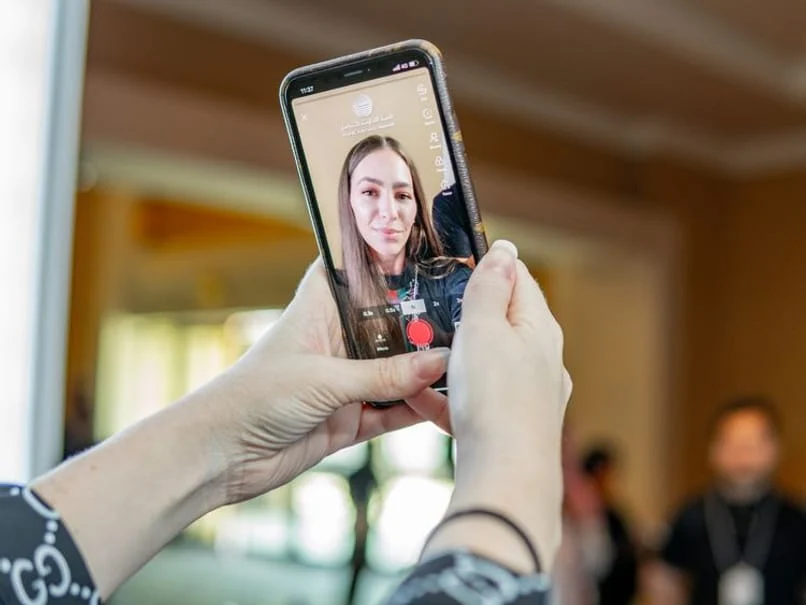
هذه هي الطريقة التي يمكنك من خلالها تسجيل أول فيديو لك على TikTok
إذا كنت تريد تسجيل أول فيديو لك على TikTok ولا تعرف كيف أو أين تفعل ذلك، فلدينا هنا بعض النصائح الجيدة لك، ما عليك سوى اتباع هذه الخطوات البسيطة للغاية والبدء في إنشاء محتوى جديد:
- اضغط أولاً على + ، وهو موجود في أسفل الشاشة. الآن، استخدم كاميرا TikTok لتسجيل الفيديو الجديد.
- اختر مدة الفيديو الذي ستقوم بتسجيله، يمكن أن تكون 15 أو 60 ثانية. اختر التأثيرات التي تريدها أثناء التسجيل، يمكنك أن ترى أن هناك العديد من الخيارات الممتعة للفيديو الخاص بك
- اضغط على زر التسجيل ؛ يمكنك الضغط باستمرار عليه أثناء التسجيل، وعندما تقوم بتحريره، سيتوقف التسجيل مؤقتًا، كل ما عليك فعله هو الضغط على الزر مرة أخرى لاستئناف التسجيل. باستخدام هذه الوظيفة، يمكنك إنشاء مقطع فيديو متواصل أو تقسيمه إلى عدة لقطات. يمكنك أيضًا تسجيل TikTok الخاص بك دون الضغط على الزر.
- عندما يكون لديك كل التسجيل، يمكنك الضغط على علامة الاختيار الموجودة على اليمين، وعندما تفعل ذلك، سيأخذك إلى شاشة أخرى حيث يمكنك إضافة المزيد من التأثيرات، وكذلك الملصقات والنصوص.
- اضغط على “التالي”، وسيرسلك هذا إلى النافذة الأخيرة؛ في هذا يمكنك كتابة وصف الفيديو وكذلك تكوين خيارات الفيديو المختلفة. وأخيرا، فقط اضغط على زر النشر وهذا كل شيء.
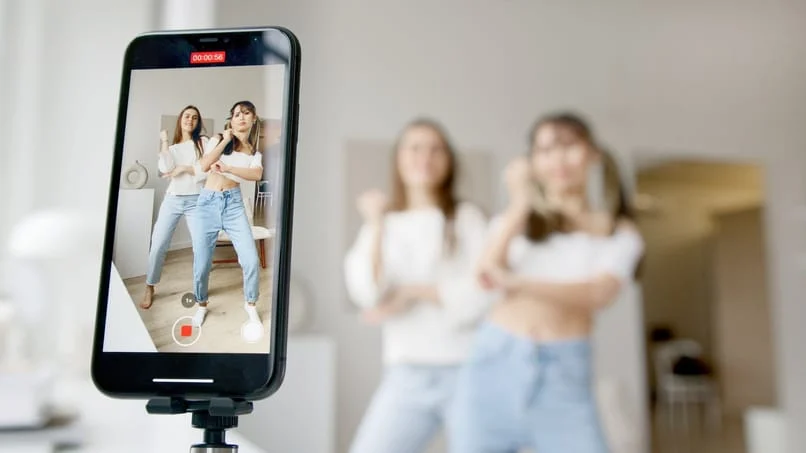
كيف يمكنني تغيير موسيقى الخلفية في فيديو TikTok الخاص بي؟
يجب ألا يكون لديك مقطع فيديو على حسابك يحتوي على ضوضاء خلفية مزعجة يمكن سماعها وتطغى على صوت الإدخال، فهذا من شأنه أن يجعلك تبدو غير محترف. لن يؤدي ذلك إلى إزالة عامل المفاجأة في الفيديو فحسب ، بل سيجعله يبدو أيضًا وكأن جهودك قليلة، أو أنك مبتدئ، ولحسن الحظ، يمكن تجنب ذلك، وذلك بفضل حقيقة أن TikTok لديه خيار ذلك تقليل أو إسكات الضوضاء الخلفية.
لتغيير موسيقى الخلفية، يجب عليك الانتقال إلى وظيفة الاتصال لتقليل أو إسكات ضوضاء الخلفية ؛ عندما يكون الفيديو الخاص بك جاهزًا يجب عليك الذهاب إلى أيقونة الخلاط الموجودة في الجزء العلوي الأيمن، وتحديدًا في الزاوية، الآن، عندما تكون هنا يجب عليك سحب شريط التمرير الخاص بصوته الأصلي، هنا يمكنك معرفة مقدار ما تريد لإزالته. في هذا الخيار، يمكنك أيضًا ضبط صوت الفيديو الخاص بك.
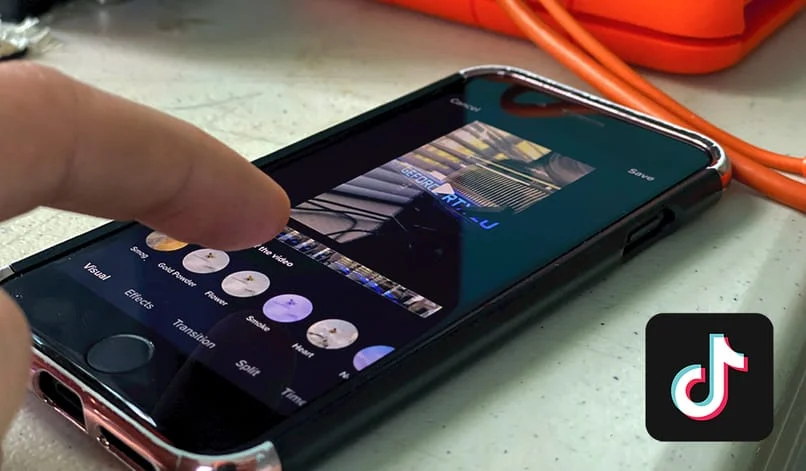
هذه هي الطريقة لإضافة نص إلى فيديو TikTok
لجعل فيديو TikTok الخاص بك يبدو أكثر احترافية، يجب أن تتعلم كيفية إضافة نص إليه، يمكن أن تكون هذه الوظيفة مفيدة جدًا عند إنشاء الاتجاهات، أو إعطاء القليل من السياق للفيديو. ما عليك سوى اتباع النصائح التالية:
- قم بالدخول إلى حساب TikTok الخاص بك لعمل فيديو جديد ، وذلك بإدخال علامة + الموجودة في منتصف الشاشة بالأسفل.
- ثم قم بإنشاء الفيديو الخاص بك باستخدام المحتوى الذي تختاره. بمجرد تسجيل الفيديو الخاص بك، ستظهر خيارات تحرير جديدة حيث يمكنك القيام بالعديد من الأشياء.
- لإضافة النص إلى الفيديو الخاص بك يجب عليك الذهاب إلى الأيقونة التي يوجد رمزها هنا يمكنك كتابة ما تريد ، مع التأكد من أنها لا تخالف القواعد التي يفرضها TikTok على مستخدميه، هنا يمكنك اختيار الحجم أو الطباعة أو اللون من الحروف .
- بمجرد الانتهاء من تجهيز النص الخاص بك وتصميمه والحصول على جميع الإعدادات الخاصة بك، اضغط على المكان الذي يشير إلى “تم” الموجود في الجزء العلوي الأيمن من شاشتك، وتحديدًا في الزاوية.
- هنا سيجعلنا نعود مرة أخرى إلى الفيديو الذي تم تسجيله، ولكن بما في ذلك النص الموجود على الشاشة بالفعل. يمكنك الآن الضغط على النص لوضعه في الجزء الذي تفضله على الشاشة.
- لديك بالفعل النص الخاص بك في الفيديو، لتحديد المدة التي تريد أن يبقى فيه هناك، يجب عليك الضغط باستمرار على النص حتى يظهر خياران
- اضغط حيث تقول “ضبط المدة” ، هنا يمكنك اختيار المكان الذي تريد أن يظهر فيه الفيديو والمدة التي تريد أن يظهر فيها على الشاشة.
- في هذا المكان، سيظهر مخطط زمني، حدد جزء الفيديو حيث تريد أن يظهر النص، وذلك لتحديد البداية والنهاية.
- بمجرد أن يصبح النص الخاص بك جاهزًا وكما هو متوقع، اضغط على الزر “جاهز” ، والآن تم تكوين النص الخاص بك.
ماذا أفعل لنشر مقطع فيديو قمت بحفظه مسبقًا في معرض الصور الخاص بي على TikTok؟
من السهل جدًا استخدام هذا التطبيق كما رأيت في هذه المقالة، ولكن إذا كنت لا تزال لا تعرف كيفية تحميل مقطع فيديو قمت بتسجيله بالفعل خارج TikTok، فإليك أيضًا شرحًا بسيطًا لذلك. اتبع هذه الخطوات البسيطة:
- اضغط على الزر + أدناه لإنشاء فيديو جديد.
- اضغط على زر “تحميل”، الموجود على يمين زر “تسجيل”. هذا سوف يرسلك إلى المعرض.
- الآن في المعرض، ما عليك سوى اختيار الفيديو أو الصورة التي تريد تحميلها.
- قم بتحريره حسب رغبتك.
- اضغط على زر “نشر” لإنهاء وتحميل الفيديو الخاص بك .
نصائح إضافية للتميز على TikTok
- كن أصليًا، واجعل الفيديو يعبر عن شخصيتك!
- انشر بانتظام للحفاظ على تفاعل الجمهور.
- استمتع بالعملية وتذكر أن TikTok يدور حول المرح والإبداع. 🎉